| 2.5. Rotación del mapa de color | ||
|---|---|---|
 |
2. Filtros de colores |  |
Figura 14.24. De izquierda a derecha: Imagen original, después de aplicar el filtro

Imagen original

Filtro “Rotación del mapa de color” aplicado
Puede encontrar este filtro en → → → .
Rotación del mapa de color le permite cambiar un rango de color por otro.
Tiene dos círculos de color, uno para el rango de color “Desde” y otra para el rango de color “A”:
El Círculo de color: Dos ejes para definir el rango "Desde". La flecha curvada que marca un ángulo permite reconocer el eje "Desde" y el eje "A" del rango. Pulse y arrastre esos ejes para cambiar el rango.
Cambiar en sentido horario: Selecciona la dirección del rango.
Cambiar el orden de las flechas: Invierte los ejes "desde" y "a". Esto produce un cambio importante del color ya que los ángulos de selección de color sondiferentes.
Seleccionar todo selecciona todo el círculo de color.
Las cajas Desde y A muestran las posiciones inicial y final de los ejes (en rad/PI) que están limitando los rangos seleccionados de color. Puede introducir esas posiciones manualmente o con ayuda de las flechas.
Estas opciones son las mismas que las de la sección "Desde"
Figura 14.26. Imagen base para las opciones de gris
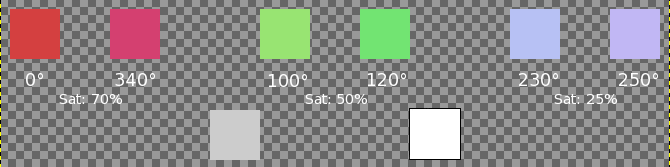
Se definen tres sectores para rojo, verde y azul con diferentes saturaciones. los colores gris y blanco se representan (0% Sat).
En esta solapa, puede especificar como se tratará el gris. Por defecto, el gris no se considera como un color y no se tiene en cuenta para la rotación. Puede convertir colores ligeramente saturados en gris y, tambien, convertir gris en un color.
En el centro de este círculo de color hay un pequeño "círculo definido". En el centro, representa el gris. Si incrementa el umbral de grisprogresivamente, los colores con una saturación más baja que este umbral se vueven gris.
Entonces, si mueve el círculo definido en el círculo de color, o si usa las cajas de entrada, define la Tonalidad y la Saturación. Este color reemplazará todos los colores que se hayan definido como gris. Pero el resultado depende del modo de gris, tambien.
Los botones Tratar como este y Cambiar a este determinan como serán tratadas las elecciones previas:
Con Cambiar a este, el gris tomará el color definido por el círculo definido directamente, sin rotación, cualquiera que sea su posición en el círculo.
Con Tratar como este, el gris tomará el color definido por el círculo definido después de la rotación, según las elecciones hechas en la solapa principal de "Desde" y "A". Con esta opción, puede seleccionar el color solo en el sector "Desde", aunque no sea visible en la solapa de gris.
Figura 14.27. Modo de gris
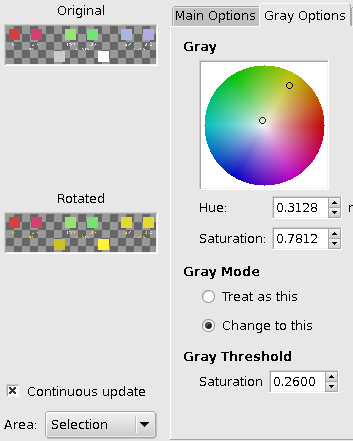
El cículo pequeño está sobre amarillo y el modo es "Cambiar a este". Azul ha cambiado a amarillo. Note que gris y blanco, tambien.
Figura 14.28. Umbral de gris
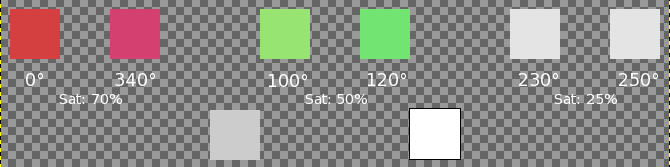
Umbral de gris es 0.25: El sector azul (sat 0.25) se ha vuelto gris (Note que gris y blanco, que son 0% Sat., no están afectados).
Usted especifica el grado de saturación que se considerará gris. Al incrementar progresivamente la saturación, verá el círculo agrandado en el círculo de color y agrandando las áreas seleccionadas en la vista previa si "Actualización continua" está marcada. En un degradado de blanco a negro, puede observar el reemplazo del color al aumentar el umbral, lentamente.
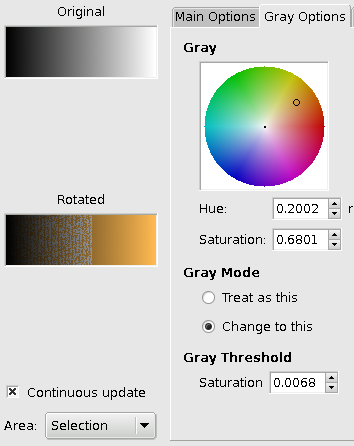
Degradado blanco a negro, rellenado con color, progresivamente, al aumentar el umbral.
La vista previa original muestra una miniatura de la imagen original y la vista previa rotado muestra los cambios de color, interactivamente, antes de que se aplique a la imagen.
Actualización continua muestra los cambios de color continuamente en la vista previa rotado.
En esta lista desplegable, puede seleccionar entre
Capa entera: funciona en la capa entera (La imagen si no hay selección).
Selección: muestra solo la selección.
Contexto: muestra la selección en el contexto de la imagen.